移動平均線と傾斜チャネルを自動的に表示するMT4インジケーター「Regression_Channel」
更新日時:

手動でチャネルラインを引くのは面倒だと感じたことはないでしょうか。
「Regression_Channel」は、自動的にチャンネルを表示するインジケーターで次のような方に向いています。
チャンネルラインを手動で引いている方
価格が反転しそうな水準も分析したい方
この記事では「Regression_Channel」について解説します。
Regression_Channelの概要
「Regression_Channel」を起動すると、チャネルと移動平均線が表示されます。
チャネルの上限は赤色、下限は青色のラインで表示されます。
黄色のラインはチャネルの中間水準です。
また、チャネルの検出に用いられた箇所には、垂直のラインが表示されます。
Regression_Channelを表示する方法
まずはインジケーターを入手しましょう。下記リンクからダウンロードして下さい。
Regression_Channelのダウンロード先は以下となります。
※幣サイトではなく別サイトへのリンクが開きます。
MT4のインジケーター追加(インストール)の手順を説明ページを作ってみました。追加(インストール)手順が分からないという方はご参考下さい。
Regression_Channelのパラメーター解説
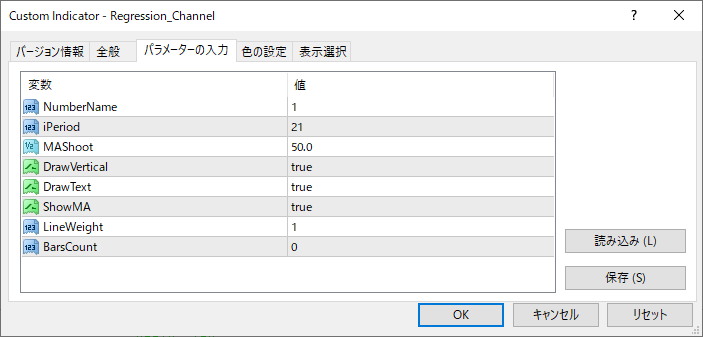
インジケーター挿入時または表示済みのインジケーターを右クリックで表示されるウィンドウの「パラメーターの入力」から設定できます。
| 入力項目 | 入力内容 |
NumberName |
番号 初期値:1 ラベルに表示する番号を設定します。 |
iPeriod |
算出期間 初期値:21 Regression_Channelの算出を設定します。 |
MAShoot |
MAの期間 初期値:50 移動平均の算出期間を設定します。 |
DrawVertical |
垂直ラインの表示・非表示 初期値:True falseに設定すると垂直ラインが非表示になります。 |
DrawText |
テキストの表示・非表示 初期値:True falseに設定するとテキストが非表示になります。 |
ShowMA |
移動平均線の表示・非表示 初期値:True falseに設定すると移動平均線が非表示になります。 |
LineWeight |
チャネルラインの幅 初期値:1 チャネルラインの太さを設定します。 |
BarsCount |
表示範囲 初期値:0 チャート上にインジケーターを表示する範囲を設定します。 |
「NumberName」は、インジケーターのラベルに表示する番号を設定するための項目です。
変更してもインジケーターの動作に影響はありません。
「DrawVertical」「DrawText」「ShowMA」は、垂直ラインとテキスト、移動平均線を表示するか否かを設定するための項目です。
trueに設定すると表示され、falseに設定すると非表示になります。
「BarsCount」は、インジケーターを表示する範囲をローソク足の数で指定するための項目です。
デフォルトの状態ではチャート全体に表示される設定になっていますが、100に設定すると直近のローソク足から100本前のローソク足までの範囲にのみインジケーターが表示されます。
まとめ
「Regression_Channel」の特徴をまとめると以下のようになります。
移動平均線とチャネルを表示する
チャネルは自動的に表示される
「Regression_Channel」は、手動でチャネルラインを引くのは面倒だと感じている方に向いているインジケーターです。
普段からチャネルを使用している方にとっては、便利なインジケーターなのではないでしょうか。

